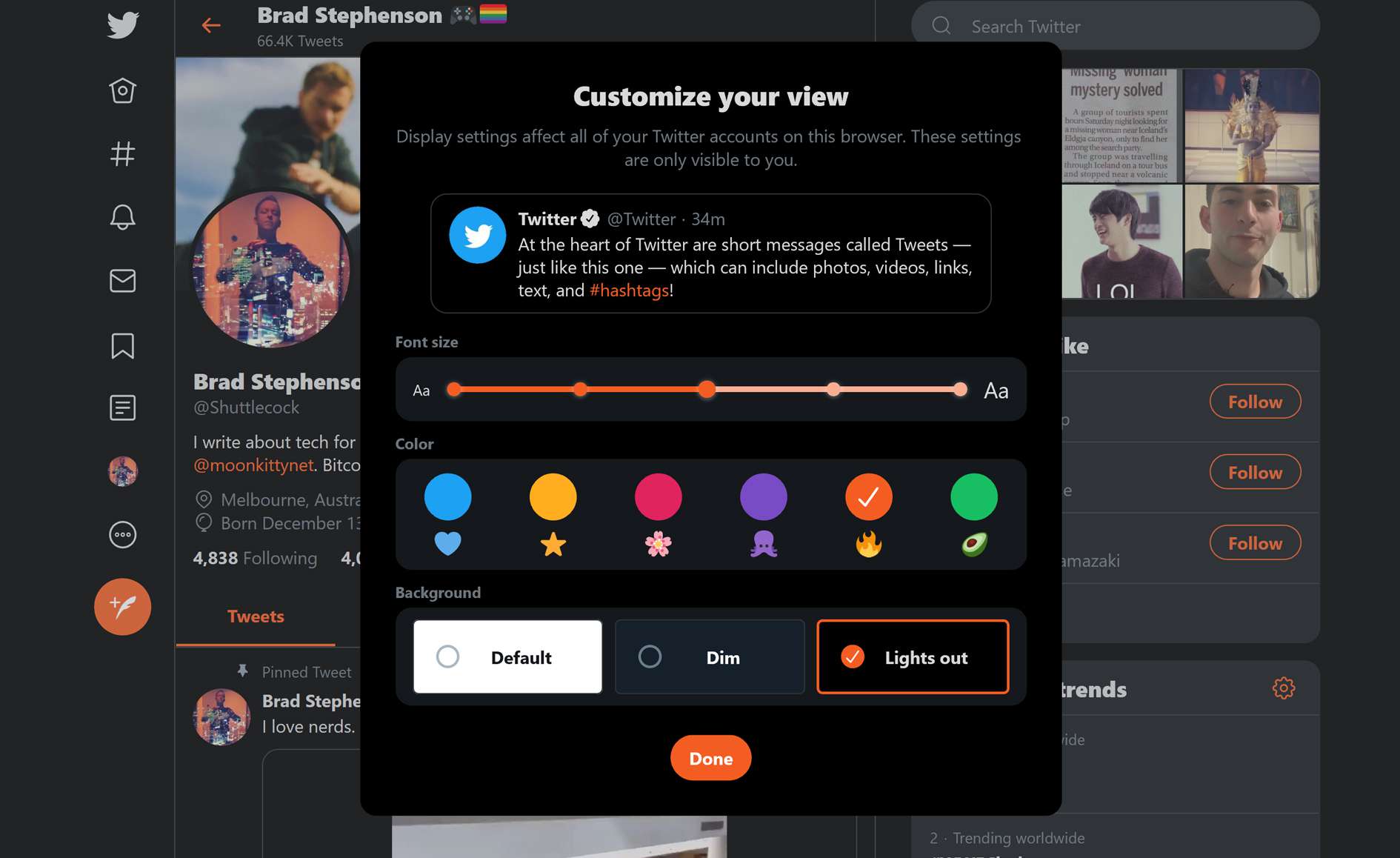Mörkt läge (även kallat nattläge) är en populär funktion som kan minska belastningen av att stirra på skärmar i ögonen, särskilt på natten. Alternativet att byta till Twitters nattläge är tillgängligt i alla officiella versioner av appen och på webbplatsen. Många Twitter-appar från tredje part har också sina egna inställningar för mörkt läge. Så här använder du funktionen. Stegen på den här sidan gäller Twitter-webbplatsen och de officiella Twitter-apparna på iOS, Android och Windows 10.
Vad är nattläge på Twitter?
Twitters mörka läge, ungefär som YouTubes mörka läge, är ett rent estetiskt alternativ som förändrar utseendet på det sociala nätverket i en app eller på webben. Att aktivera mörkt läge på Twitter ändrar inte hur webbplatsen fungerar, och det lägger inte till någon extra funktionalitet. Många användare föredrar dock att sätta på det, eftersom det är lättare för ögonen i svagt ljus och det kan också spara lite batteritid på nyare smarta enheter som har en OLED-skärm.
Så här aktiverar du Twitters nattläge på iOS och Android
Så här aktiverar du Twitters nattläge med en iOS- eller Android-enhet:
-
Öppna Twitter-appen på din Android- eller iOS-enhet och svep åt höger för att visa menyalternativen.
-
Knacka Inställningar och integritet.
-
Knacka Display och ljud.
-
Knacka Mörkt läge.
-
Här har du några alternativ. Du kan aktivera eller inaktivera mörkt läge eller ställa in det så att det slås på automatiskt vid solnedgången.
-
Du kan också välja ditt tema, antingen Dim eller Lights Out. Knacka Dämpa för ett mörkblått tema eller Släck ljuset för ett rent svart utseende.
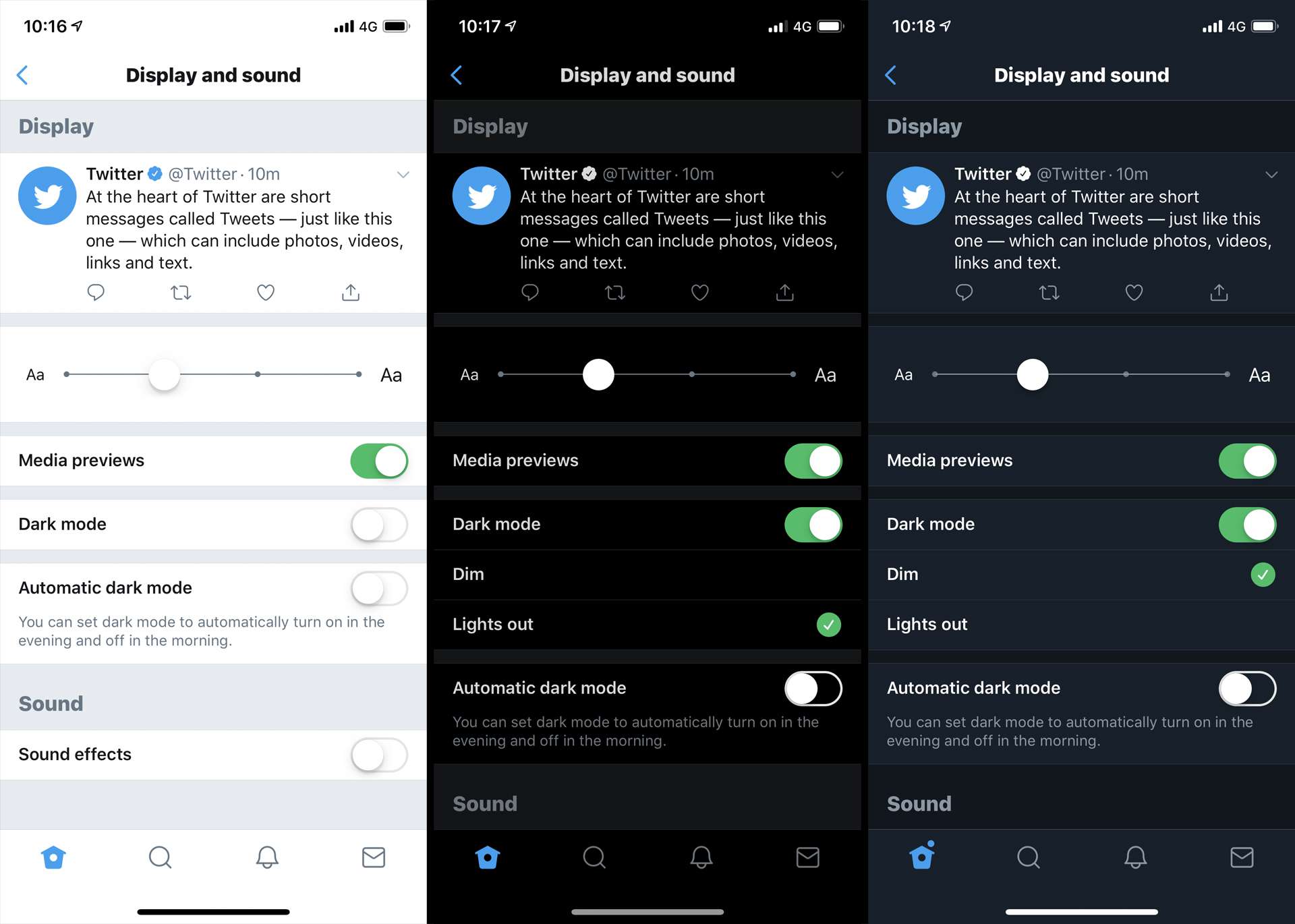
Om du aktiverar mörkt läge för att spara batteritid måste du också använda alternativet Lights out.
Så här aktiverar du Twitters nattläge för Windows 10 och webben
Den officiella Twitter-appen för Windows 10 är baserad på det sociala nätverkets webbversion. På grund av denna liknande kodning är sättet att aktivera Twitters mörka läge detsamma på både webben och Windows 10-appen. Så här gör du:
-
Öppna Windows 10 Twitter-appen eller öppna Twitter.com i din webbläsare.
-
Välj Mer (ellipserna)> Inställningar och integritet > Visa.
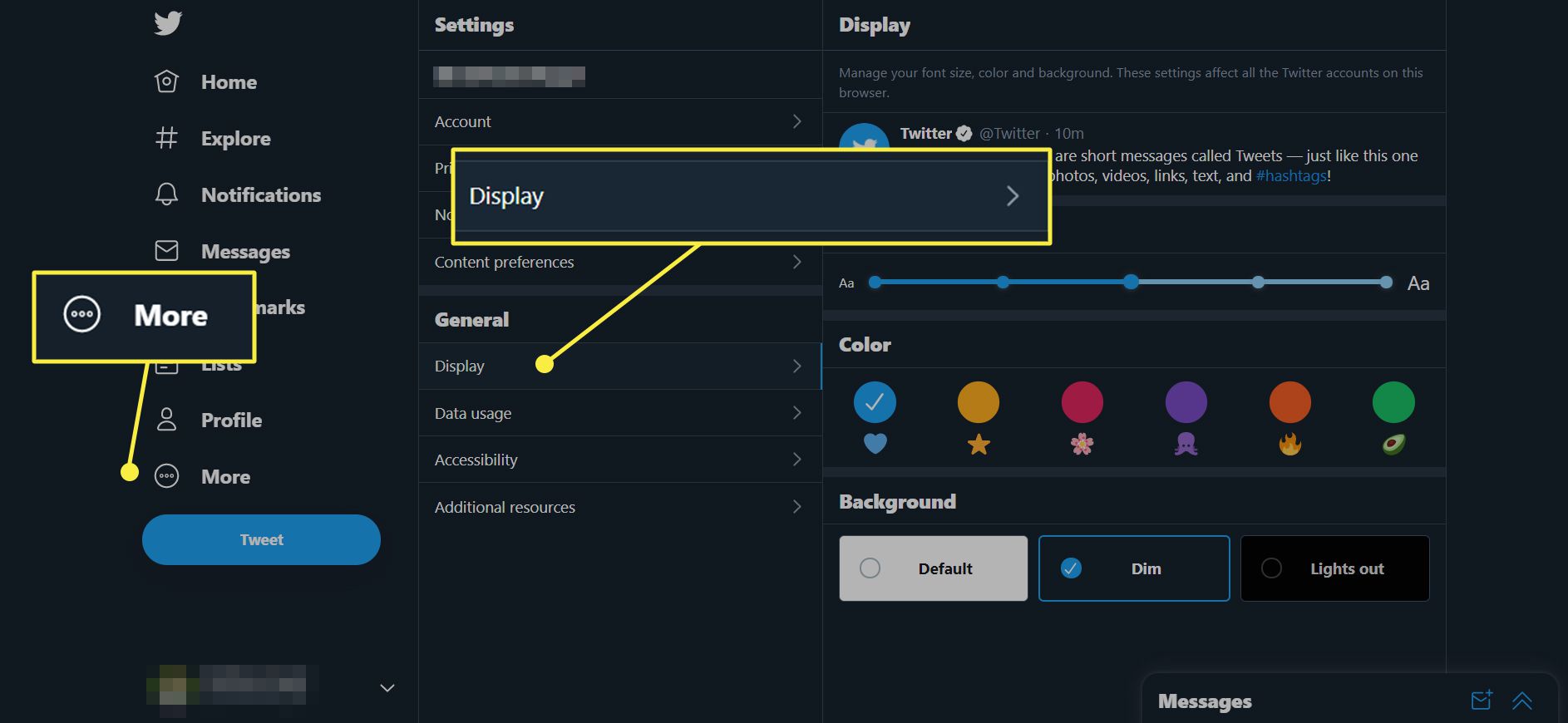
-
Välj endera Dämpa för att aktivera ett mörkt läge med blått tema eller Släck ljuset för att aktivera det vanliga svarta Twitter mörka läget.
-
Du kan ytterligare anpassa ditt mörka Twitter-läge på Windows 10 eller på nätet genom att välja de färgade ikonerna över alternativen för mörkt läge. Detta ändrar färgen på Twitter-ikoner och -länkar.